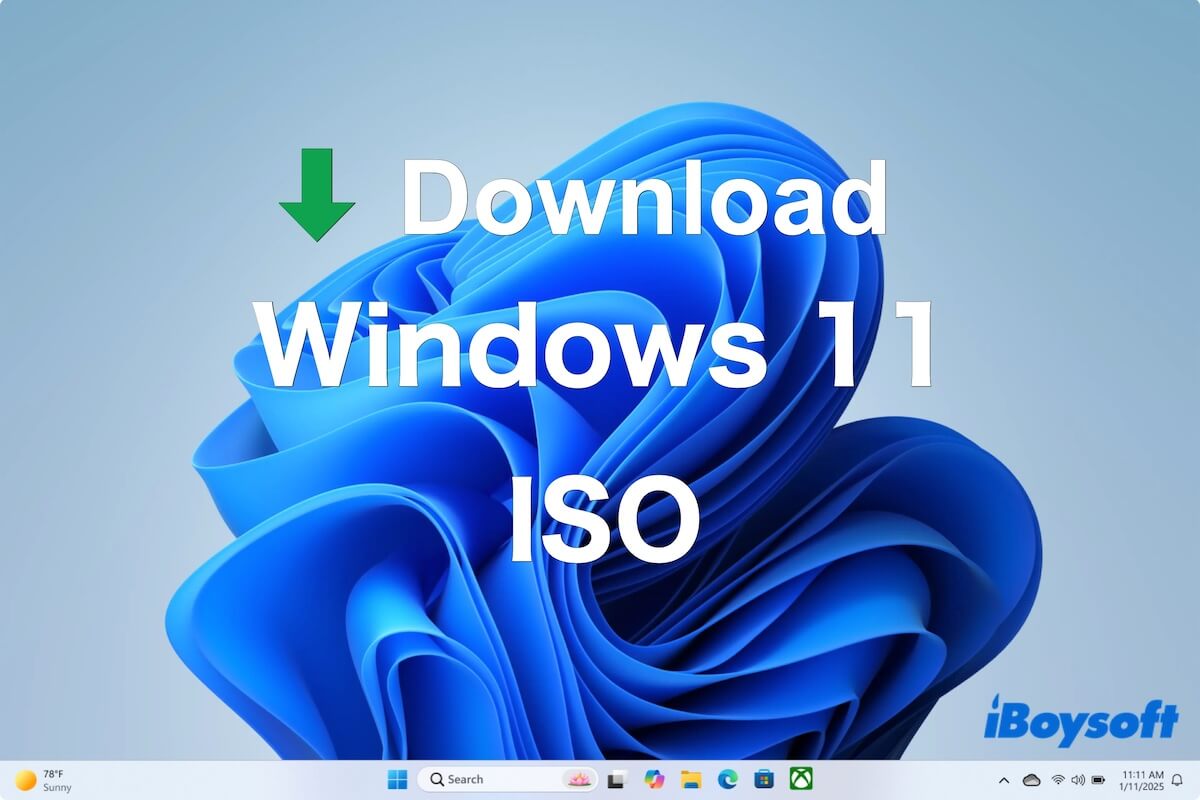Nota: Microsoft lanzó Windows 11 25H2 el 30 de septiembre de 2025. Puedes seguir el enlace directo a continuación para descargar Windows 25H2 ISO, y versiones anteriores como Windows 24H2 ISO, Windows 11 23H2 ISO y Windows 11 22H2 ISO.
Un archivo ISO de Windows 11 es necesario para instalar Windows desde cero, crear una unidad USB booteable, instalar Windows en una máquina virtual, desplegar Windows en múltiples PCs, actualizar a una versión más nueva, y más.
Si deseas descargar Windows 11 ISO, como descargar Windows 11 Pro, Home, Education, etc., sigue esta publicación. A continuación, ofrecemos enlaces directos para descargar el Windows 11 ISO oficial de 64 bits. (Si solo necesitas el ISO de Windows 11 Pro, consíguelo en: Descarga Windows 11 Pro ISO)
Advertencia: Aunque podemos descargar el archivo ISO de Windows 11 de forma gratuita (sin una clave de producto), se requiere una clave de producto válida durante la instalación si deseas explorar las funciones completas de Windows 11 ISO sin limitaciones.
Antes de empezar, asegúrate de que tu PC objetivo cumple con los requisitos del sistema para Windows 11.
| CPU | 1 GHz o más rápido, con al menos 2 núcleos en un procesador compatible de 64 bits o en un System on a Chip (SoC) |
| RAM | 4 GB o más |
| Almacenamiento | 64 GB de almacenamiento o más |
| Firmware del Sistema | UEFI o Secure Boot habilitado |
| TPM | Versión 2.0 |
| Tarjeta Gráfica | Compatible con DirectX 12 o posterior, con controlador WDDM 2.0 |
| Pantalla | >9" diagonalmente con resolución HD (720p) o superior |
🔔 ¿Quieres descargar otras versiones de Windows? Encuéntralas en: Descarga de Windows ISO
Descargar Windows 11 ISO con enlaces directos
Hasta ahora, Microsoft ha lanzado tres versiones de Windows 11, incluyendo 24H2, 23H2 y 22H2.
Puedes hacer clic en los enlaces ofrecidos por archive.org para descargar de forma segura el archivo ISO de Windows 11 (64 bits).
⬇️ Descargar Windows 11 24H2 ISO (5.4 GB)
⬇️ Descargar Windows 11 23H2 ISO (6.2 GB)
⬇️ Descargar Windows 11 22H2 ISO (5.2 GB)
Para la última versión 25H2, Microsoft planea hacerla ampliamente disponible en la segunda mitad de 2025.
Pero puedes usar la herramienta UUP Dump para crear y obtener el archivo ISO de la vista previa de Windows 11 25H2 para realizar pruebas.
⬇️ Crear y descargar Windows 11 25H2 ISO (8.27 GB)
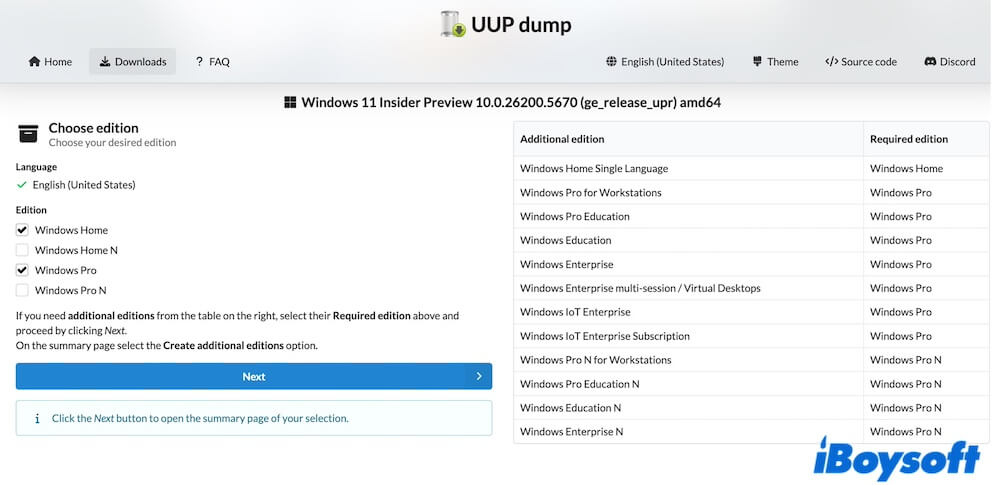
Cada archivo ISO de Windows 11 contiene varias ediciones, incluyendo Windows 11 Home, Windows 11 Pro, Windows 11 Education, Windows 11 Enterprise, etc. Elige la que desees al instalar, incluso si tienes una clave de producto válida.
Comparte estos enlaces de descarga directa con tus amigos.
Descargar Windows 11 ISO desde Microsoft
También puedes obtener el archivo ISO oficial de Windows 11 de forma gratuita desde Microsoft. La versión actual es Windows 11 25H2. Descargar Windows 11 ISO desde Microsoft requiere cierta configuración. Puedes seguir los pasos a continuación para obtenerlo.
Descarga de Windows 11 ISO para PC Intel/AMD
- Abre la página de descarga de la ISO de Microsoft Windows 11.
- Desplázate hacia abajo para encontrar "Descargar la imagen de disco de Windows 11 (ISO) para dispositivos x64".
- Haz clic en el menú desplegable y selecciona "Windows 11 (ISO de múltiples ediciones para dispositivos x64)."
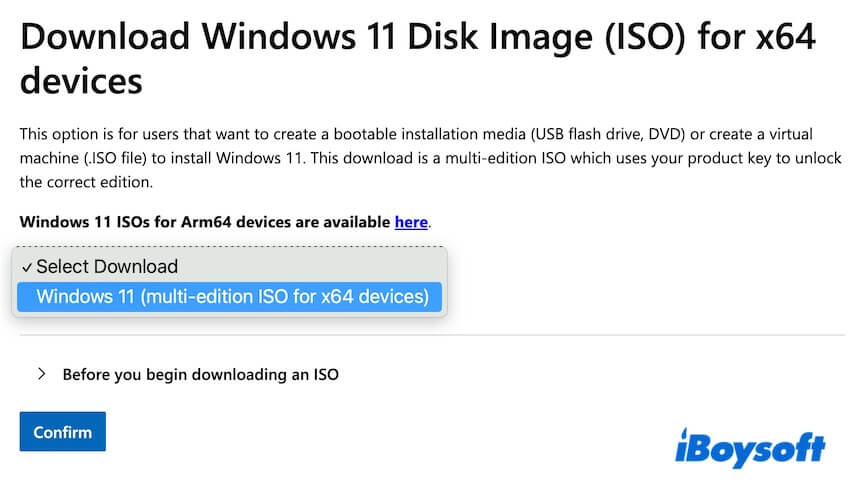
- Expande la sección Antes de comenzar a descargar una ISO y lee los anuncios.
- Haz clic en "Confirmar" y espera la validación.
- Elige un idioma deseado y haz clic en "Confirmar". Por ejemplo, yo selecciono Inglés.
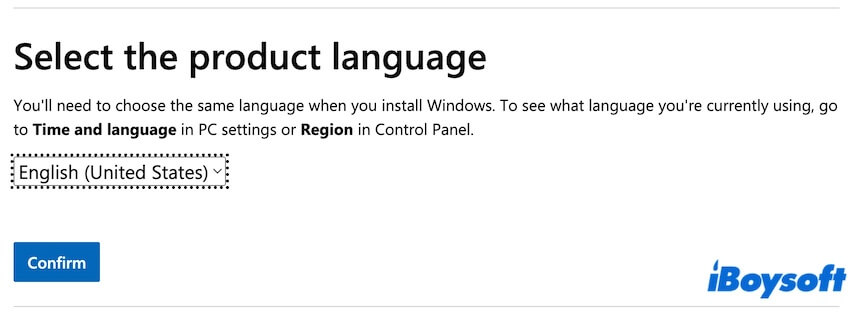
- Haz clic en el botón de Descarga de 64 bits para comenzar a descargar el archivo ISO de Windows 11.
El tamaño del archivo es de 5.4 GB.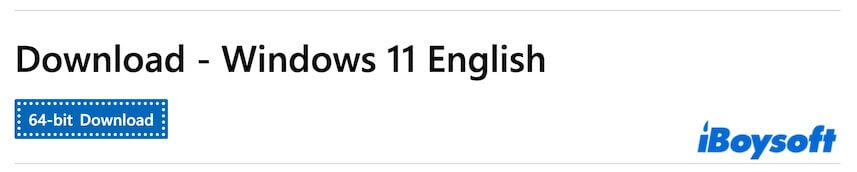
Descarga de la ISO de Windows 11 para PCs basadas en ARM
- Dirígete a la página de descarga de la ISO de Microsoft Windows 11 (ARM64).
- Haz clic en el menú desplegable de Descarga seleccionada y elige "Windows 11 (ISO de múltiples ediciones para Arm64)."
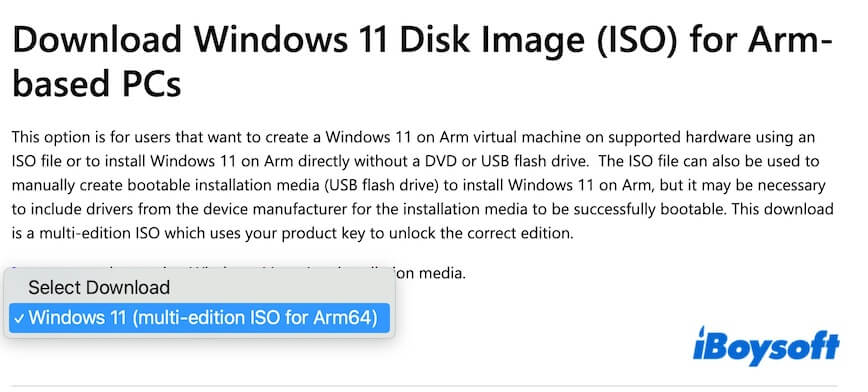
- Haz clic en la flecha para expandir "Antes de comenzar a descargar una ISO" y lee los consejos.
- Haz clic en "Descargar ahora."

- Elige un idioma y haz clic en "Confirmar".
- Haz clic en "Descargar ahora" para obtener la ISO de Windows 11 (ARM64).

De igual manera, la ISO de Windows 11 descargada de Microsoft también incluye todas las ediciones, como Home y Pro. Selecciona la edición deseada al instalarla.
Descarga Tiny11 (versión lite de Windows 11)
Tiny11 es una edición ligera pero no oficial de Windows 11 Pro lanzada por desarrolladores independientes.
Está diseñada para PCs antiguas o con especificaciones bajas que normalmente no podrían cumplir con los requisitos del sistema de Windows 11. Por ejemplo, solo 2 GB de RAM y 32 GB de almacenamiento.
Este Windows 11 simplificado tiene menos aplicaciones integradas, servicios y componentes del sistema en comparación con el Windows 11 Pro oficial.
Hay dos recursos gratuitos para descargar Tiny11:
⬇️ Descarga Tiny11 desde archive.org (23H2, x64, 4.2GB)
⬇️ Descarga Tiny11 desde TECHSPOT (23H2, x64, 3.5GB)
Dile a otros cómo obtener Tiny11.
Descarga Windows 11 IoT Enterprise LTSC
Windows 11 IoT Enterprise LTSC es una edición especializada de Windows 11 diseñada para sistemas integrados, dispositivos dedicados y necesidades de estabilidad a largo plazo.
Si lo necesitas, haz clic en el enlace directo para descargar Windows 11 IoT Enterprise LTSC de Microsoft de forma gratuita:
⬇️ Descarga de Windows 11 IoT Enterprise LTSC (x64, AMD64 o edición ARM, 4.7 GB )
O bien, también puedes obtener Windows 11 IoT Enterprise LTSC desde archive.org:
⬇️ Descarga de Windows 11 IoT Enterprise LTSC (x64 o ARM64, 4.8GB)
Cómo crear un USB de arranque de Windows 11
Si necesitas crear un instalador de USB de arranque de Windows 11 para una instalación nueva, reinstalación, arrancar múltiples computadoras, iniciar una PC que no puede arrancar, o similar, puedes utilizar la Herramienta de Creación de Medios de Microsoft o iBoysoft DiskGeeker for Windows para hacerlo.
Crea un instalador de USB de arranque de Windows 11 con iBoysoft DiskGeeker for Windows
Comparado con las dos herramientas, iBoysoft DiskGeeker for Windows hace la tarea mucho más fácil, ya que solo requiere clics simples.
- Descarga gratuita, instala y abre iBoysoft DiskGeeker for Windows en tu PC.
- Conecta una unidad USB borrada con al menos 32 GB de espacio libre a tu computadora.
- En el módulo de Descargar y crear disco de arranque, haz clic en "Windows" > "Crear instalador de USB del sistema operativo Windows."

- Selecciona la unidad USB y haz clic en "Seleccionar."
- En la sección de Windows 11, elige la edición de Windows 11 que desees y haz clic en "Comenzar a crear disco de arranque."
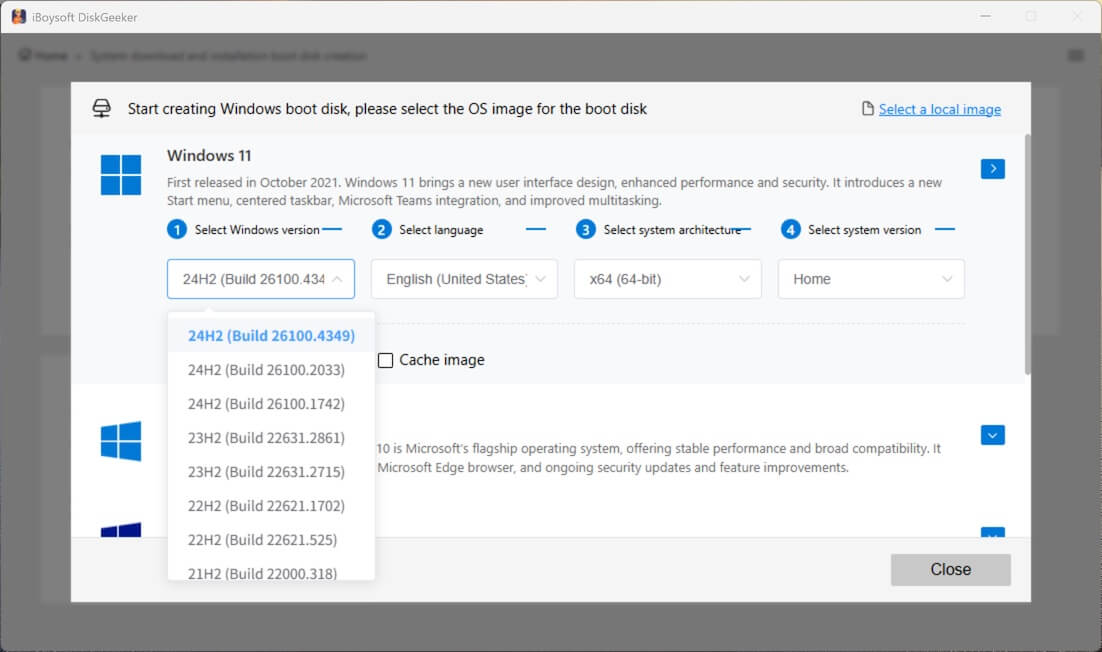
Esta herramienta comenzará a descargar automáticamente el archivo ISO de Windows 11 y a crear automáticamente el instalador de USB de arranque de Windows 11 una vez que se haya completado la descarga.
Crea un instalador de USB de arranque de Windows 11 con la Herramienta de Creación de Medios de Microsoft
Si insistes en usar la Herramienta de Creación de Medios de Microsoft, aquí te explicamos cómo:
(¿Por qué no descargar directamente el USB de arranque? Aquí está: Descarga de USB de arranque de Windows 11)
- Accede al sitio web oficial de Microsoft.
- Haz clic en "Descargar ahora" en la sección Crear medios de instalación de Windows 11.
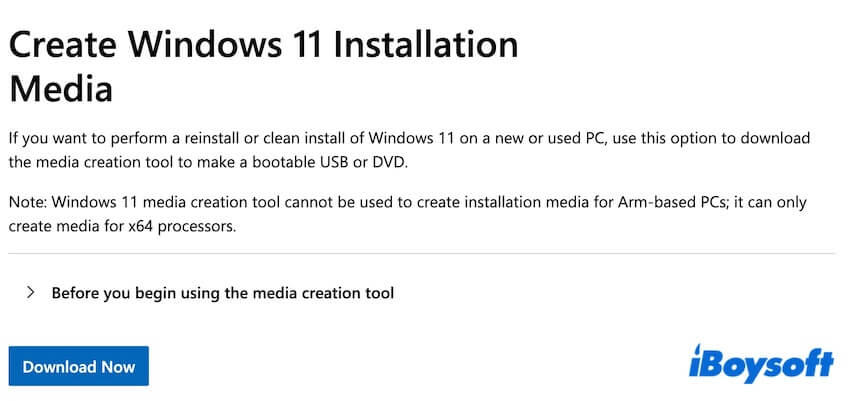
- Abre el archivo .exe descargado y acepta los términos de la licencia.
- Selecciona un idioma y edición.
- Escoge "Unidad flash USB" como tipo de medio y haz clic en "Siguiente".
- Conecta una unidad USB con al menos 64 GB de capacidad a la PC.
- La herramienta de creación de medios detectará automáticamente la unidad USB conectada.
- Selecciona la unidad USB.
- La herramienta descargará la ISO de Windows 11 y creará automáticamente un USB de arranque.
- Espera a que el proceso termine.
Después de eso, obtendrás un instalador de USB de arranque de Windows 11. Puedes seguir estos pasos para arrancar una computadora usando este instalador de USB de arranque de Windows 11:
- Conecta el USB de arranque de Windows 11 en la PC de destino.
- Reinicia la computadora y presiona inmediatamente la tecla específica para entrar en el Menú de Arranque o BIOS/UEFI.
Dell: F12
HP: F9 o Esc
Lenovo: F12
Acer: F12
ASUS: Esc o F8
MSI: F11 - Elige la unidad USB como dispositivo de arranque en el Menú de Arranque.
Si tu PC no muestra el Menú de Arranque, entra en BIOS/UEFI y establece la unidad USB como la primera en la lista de prioridad de arranque. - Una vez que tu computadora se inicie desde el USB, configura y completa la instalación de Windows 11.
Nota: Si deseas utilizar la herramienta de creación de medios o Rufus para crear un USB de arranque de Windows 11, sigue: Cómo Crear un USB de Arranque de Windows 11
Crea directamente una copia de arranque de Windows 11
Si vas a utilizar el USB de arranque de Windows 11 para arrancar una PC que no enciende, o ejecutar Windows 11 en varias PCs para pruebas, no es necesario perder tiempo creando un instalador de USB de arranque.
Alternativamente, puedes utilizar iBoysoft DiskGeeker for Windows. Esta herramienta de gestión de discos todo en uno también te permite clonar la partición del sistema operativo de una PC con Windows 11 en solo unos clics. La partición del sistema operativo clonada es en realidad una copia de arranque de Windows 11. Puedes utilizarla para arrancar directamente una computadora sin necesidad de configuraciones adicionales.
Aquí te explicamos cómo hacerlo:
- Conecta la unidad USB a un PC con Windows 11.
La capacidad de la unidad USB debe ser mayor que la del disco del sistema operativo en la computadora con Windows 11. De lo contrario, la tarea de clonación del disco fallará. - Descarga, instala y abre iBoysoft DiskGeeker para Windows en esta PC con Windows 11.
El software lista automáticamente la partición del sistema en la sección Origen del disco OS.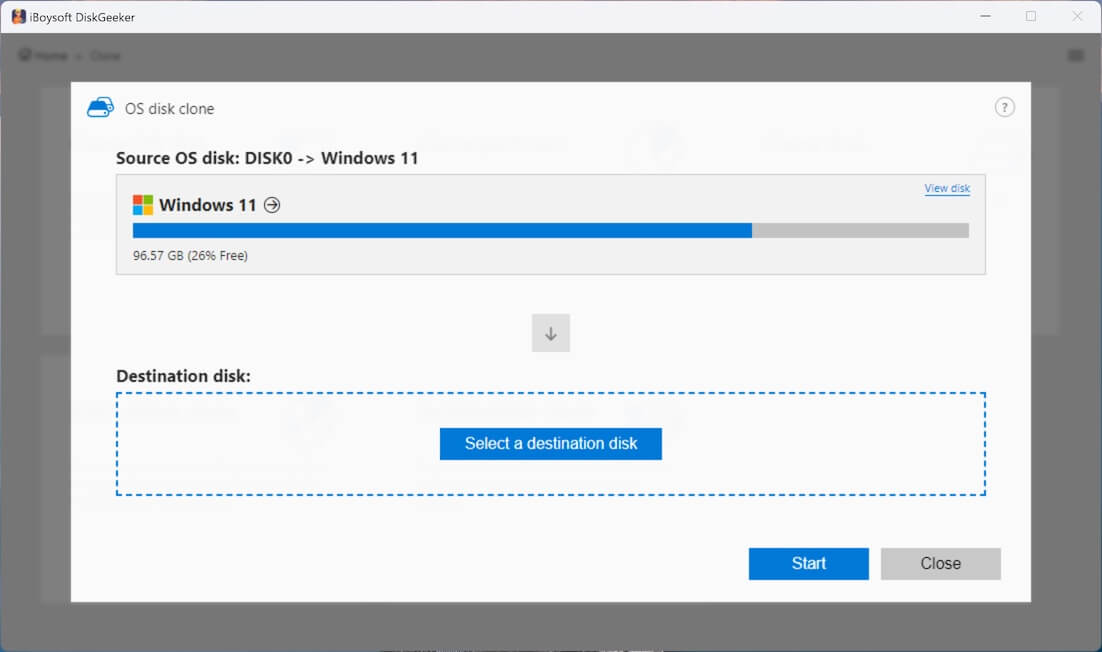
- Haz clic en "Seleccionar un disco de destino" y selecciona tu unidad USB como destino.
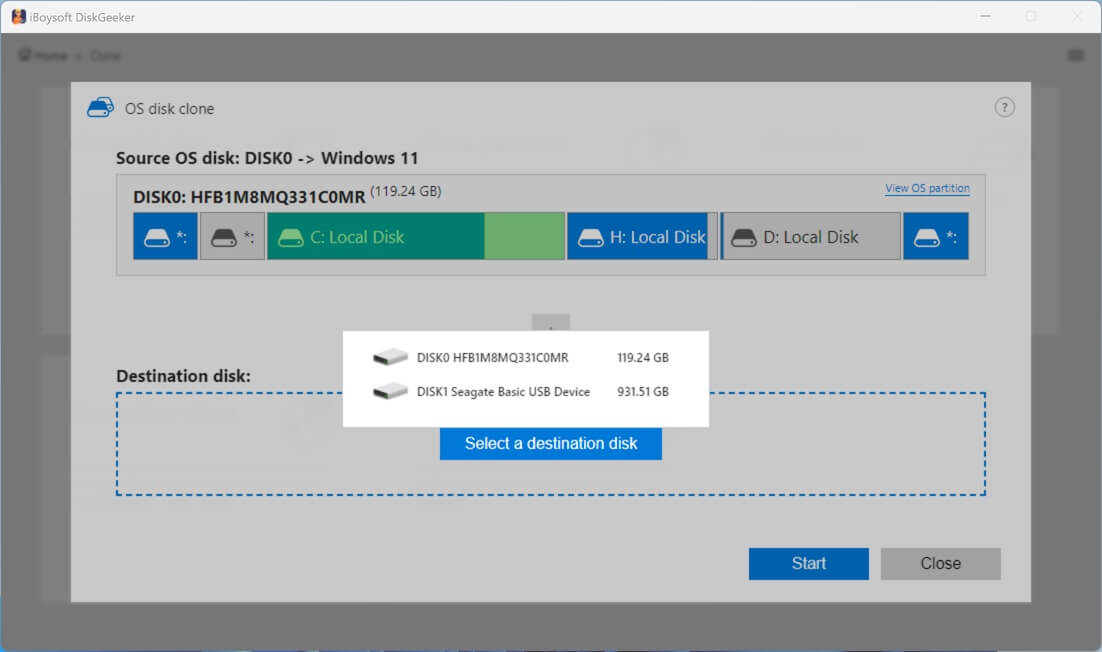
- Haz clic en "Iniciar" > "Confirmar" para comenzar a clonar la partición del sistema de Windows 11 a la unidad USB rápidamente.
Conclusión
A diferencia de fuentes no verificadas, los enlaces de descarga de ISO de Windows 11 que compartimos aquí provienen directamente de Microsoft y Archive.org, una biblioteca digital sin ánimo de lucro de confianza. Puedes elegir cualquiera de las opciones con tranquilidad.
Si planeas crear un USB de arranque de Windows 11, te recomendamos usar iBoysoft DiskGeeker para Windows. Con él, puedes hacer rápidamente un USB de arranque clonando la unidad C: de una PC con Windows 11, sin una configuración complicada.
Si crees que este post sobre la descarga de ISO de Windows 11 merece la pena ser leído, haz clic para compartirlo.
🔔 Por cierto, si necesitas otras versiones de Windows, sigue:
- Descargar Windows 10 ISO
- Descargar Windows 10 Home ISO
- Descargar Windows 7 ISO
- Descargar Windows 7 Pro ISO
- Descargar Windows 7 Home ISO
- Descargar Windows Vista
- Descargar Windows XP
- Repositorio de descarga de versiones antiguas de Windows (Original)
Preguntas frecuentes sobre la descarga de ISO de Windows 11
- Q¿Puedes descargar Windows 11 ISO gratis?
-
A
Sí. Puedes descargar Windows 11 ISO gratis desde la página de descarga de software de Microsoft. Cuando instalas Windows 11, se te solicita ingresar una clave de producto válida. Si no tienes una, también puedes elegir manualmente la edición deseada y ejecutarla gratis pero con funciones limitadas.
- Q¿Cuál es la versión más pequeña de Windows 11?
-
A
La versión oficial más pequeña de Windows 11 es Windows 11 SE. Está diseñada para computadoras portátiles de estudiantes de bajo costo, pero con disponibilidad limitada.
La versión no oficial más pequeña de Windows 11 es Tiny11. Es una versión ligera de Windows 11 Pro lanzada por desarrolladores independientes.
- Q¿Cuál es la fecha de lanzamiento de Windows 11 25H2?
-
A
Windows 11 25H2 estará disponible públicamente en la segunda mitad de 2025.
- Q¿Windows Tiny11 es oficial?
-
A
No, es distribuido por desarrolladores independientes.
- Q¿Cuál es la CPU más baja que puede ejecutar Windows 11?
-
A
El requisito de CPU para ejecutar Windows 11 es de 64 bits.